- Szerző Jason Gerald [email protected].
- Public 2024-01-19 22:12.
- Utoljára módosítva 2025-01-23 12:20.
Ez a wikiHow megtanítja, hogyan lehet bezárni és letiltani a beépített képernyőn megjelenő szövegolvasó funkciót a Windows számítógépeken.
Lépés
Rész 1 /2: A narrátor ablak bezárása
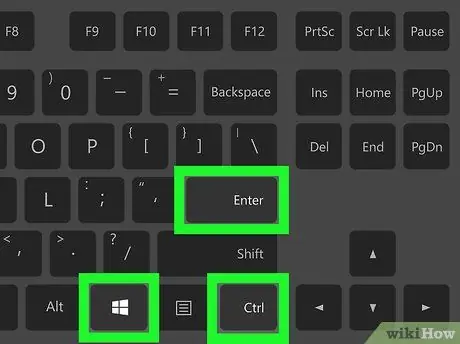
1. lépés. Használja a billentyűparancsok kombinációját
Ha van egy speciális billentyűparancs a Narrátorhoz (ez a beállítás alapértelmezés szerint engedélyezve van), akkor bezárhatja a Narrátort, amíg ez a funkció aktív, ha lenyomva tartja a Ctrl és a Win billentyűt, miközben lenyomja az Enter billentyűt. Ezt követően a Narrátor hangja azt mondja: „Kilépés a narrátorból”.
Ha a billentyűparancs nem működik, folytassa a módszer következő lépésével
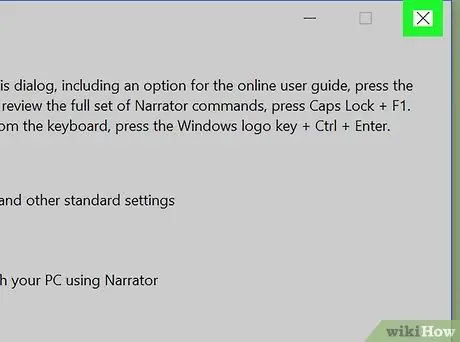
2. lépés Zárja be a Narrátor ablakot
Ha a Narrátor engedélyezve van, kiléphet a szolgáltatásból a „ Kilépés a Narrátorból ”A Narrátor ablak alján (vagy kattintson a„ x ”Az ablak jobb felső sarkában).
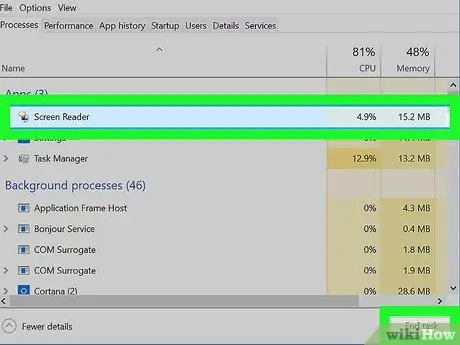
3. lépés. A Narrátor bezárásának kényszerítése
Ha a Narrátor nem hagyja abba elég időn belül a képernyőn megjelenő szöveg olvasását, de mégis tehet valamit ellene, kényszerítse a funkció bezárását a következő lépésekkel:
- Nyomja meg a Ctrl+⇧ Shift+Esc billentyűparancsot a Feladatkezelő program megnyitásához.
- Keresse meg és kattintson a lehetőségre " Képernyőolvasó ”A„ Folyamatok”fül programlistájában.
- Kattintson duplán a gombra " Utolsó feladat ”Az ablak jobb alsó sarkában.
2/2. Rész: A Narrátor funkció letiltása
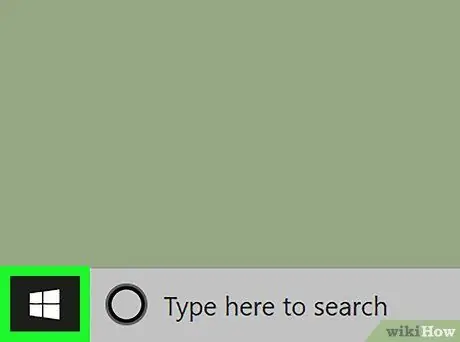
1. lépés: Nyissa meg a „Start” menüt
Kattintson a Windows logóra a képernyő bal alsó sarkában.
Ha a szolgáltatás még mindig fut, a Narrátor a „Start” menü megnyitásakor különféle lehetőségeket jelent be, beleértve a Cortana nevet. A Cortanát aktiválhatja, hogy meghallgassa a Narrátor által olvasott hangbemenetet, ezért érdemes ezt a lépést megelőzően bezárni/kikapcsolni a Narrátor funkciót
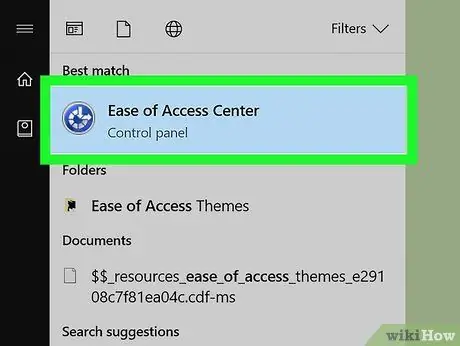
2. lépés: Nyissa meg a „Könnyű hozzáférési központ” ablakot
Írja be a könnyű hozzáférést, majd kattintson a „ Könnyű hozzáférési központ ”A„ Start”ablak tetején.
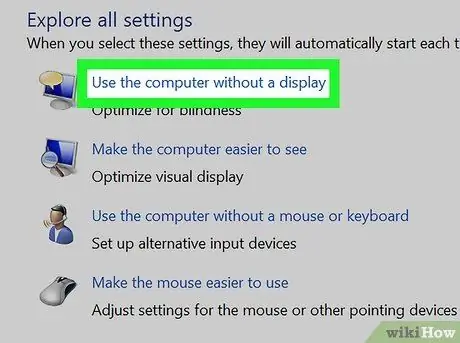
Lépés 3. Kattintson a Számítógép használata kijelző nélkül hivatkozásra
Ez a link az oldal közepén, az "Összes beállítás felfedezése" címsor alatt található.
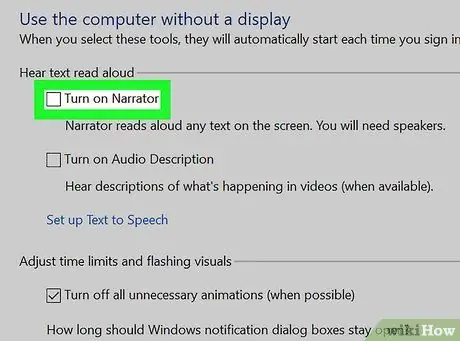
4. lépés. Törölje a jelet a "Narrátor bekapcsolása" jelölőnégyzetből
Az ablak tetején van. Ezzel a lépéssel azt jelzi, hogy a Narrátor funkciót nem kell minden alkalommal aktiválni, amikor bejelentkezik a számítógépére.
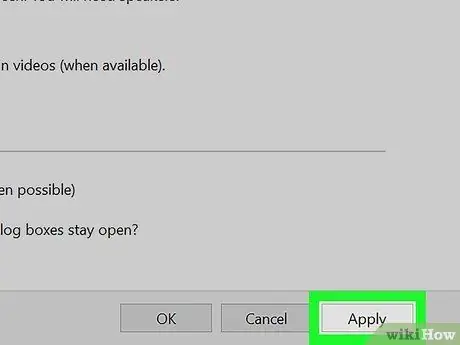
5. lépés Kattintson az Alkalmaz gombra
Az oldal alján található. Ezt követően a beállítások alkalmazásra kerülnek.
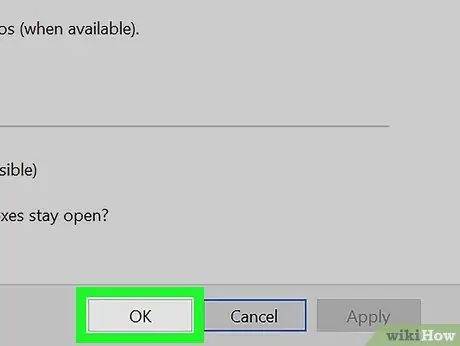
6. lépés. Kattintson az OK gombra
A módosításokat megerősítik, és a menüablak bezárul. Most a Narrátor funkció nem lesz újra engedélyezve, amikor bejelentkezik a számítógépére.
Tippek
- Általában letilthatja a Narrátor funkciót a Ctrl+⊞ Win+↵ Enter billentyűkombináció használatával.
- Windows táblagépen nyomja meg egyszerre a Win és a hangerő növelő gombot a Narrátor funkció bezárásához vagy kilépéséhez.






